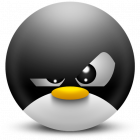Chciałbym kupić netbooka/laptopa do programowania w C++ moje wymagania to:
- Przenośny (żeby nie było to monstrum ważące 20kg xD)
- długo trzymająca bateria (więcej niż 2godziny)
- Głównie do programowania ale także do odpalenia internetu, ponieważ się dopiero tego uczę
- WI-FI w standarcie "N"
- dobrze by było USB 3.0 <- chociaż to jest pkt. podrzędny
- programuje w Microsoft Visual Studio 2008 więc żeby chodził w miarę stabilnie i nie zacinał się
- trochę miejsca na dysku bo lubię słuchać muzyki podczas programowania (chociaż często słucham radia internetowego)
- Maksymalna cena to 1200 - 1300
mogą być to przykłady z allegro